El artículo trata sobre cómo habilitar Controles de la importancia de las notificaciones en cualquier dispositivo que ejecute Android Oreo sin Root. Es bastante fácil hacerlo, pero antes de llegar a las instrucciones, aprendamos más sobre la importancia de las notificaciones, cómo funciona y cómo se relaciona con los dispositivos Oreo.
Android Oreo compró algunos cambios y adiciones considerables al departamento de notificaciones, incluidos los canales de notificación y también la capacidad de posponer las notificaciones durante un período de tiempo específico. Ambos están actualmente en pleno uso para los usuarios de Oreo. Los canales de notificación tienen como objetivo proporcionar un control más estructurado sobre las notificaciones a través de las categorías y posponer las notificaciones es cualquier día una mejor manera de lidiar con las notificaciones de intrusión.
¿Qué son los controles de importancia de las notificaciones?
Ahora, si ha estado utilizando aplicaciones (como Google Chrome, Gmail), que ya tienen como objetivo la API de Oreo, ya debe estar disfrutando de la función de canales de notificación y una parte importante de ella son los “Controles de importancia de las notificaciones”. Este último le permite establecer un parámetro de “Importancia” para el canal de notificación específico. Que se trata de cómo el sistema trata las notificaciones de esa categoría específica. Esto significa que los usuarios pueden tener un control aún más detallado sobre el sistema.
El problema surge con aplicaciones que aún no se dirigen a Oreo. Estas incluyen aplicaciones populares como Instagram y WhatsApp, etc. Si una aplicación no lo hace, no verá los canales de notificación y, por lo tanto, no verá los controles de importancia de las notificaciones para supervisar ningún tipo de notificaciones.
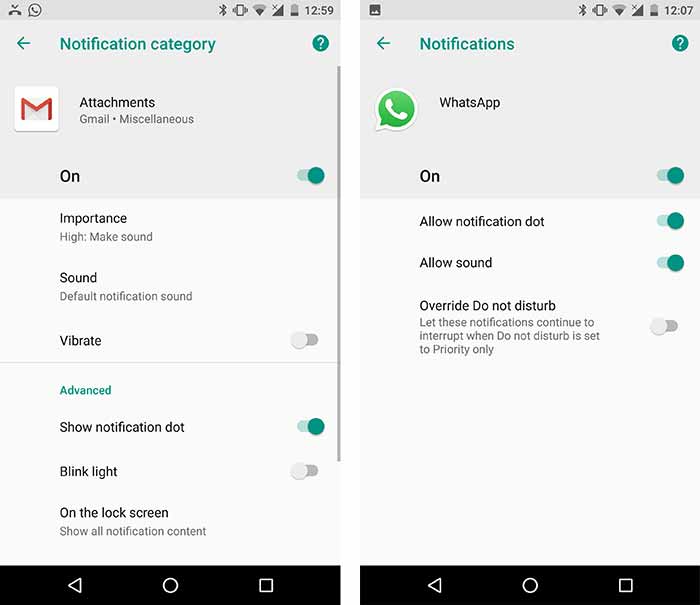 Izquierda: Controles disponibles en Gmail que apuntan a Oreo | Derecha: Sin control de importancia de notificaciones en WhatsApp
Izquierda: Controles disponibles en Gmail que apuntan a Oreo | Derecha: Sin control de importancia de notificaciones en WhatsAppLa única forma directa de resolver esto es informar al desarrollador de la aplicación específica y solicitarle que oriente su aplicación para Oreo. Sin embargo, esto no es sencillo. Si bien algunos de estos desarrolladores pueden responder instantáneamente a la situación, algunos pueden tomarse su tiempo. Pero no te preocupes, hoy tenemos un camino y te estaremos demostrando cómo puedes habilitar controles de importancia de notificaciones para tales aplicaciones.
Descargar la aplicación AutoNotification
Este tutorial se complementa con el uso “AutoNotification” aplicación que está disponible en Google Play. Si bien la aplicación es un complemento de Tasker, el desarrollador ha resuelto las cosas para los usuarios de Oreo al hacer que las categorías de notificación sean una función independiente. Por lo tanto, no necesitaría Tasker en absoluto. Para habilitar los controles de importancia de las notificaciones, deberá optar por un período de prueba de 7 días. Si cree que no puede esperar a que los desarrolladores de aplicaciones de terceros se dirijan a Oreo, entonces también podría considerar comprar esta aplicación por solo 0,99 USD.
Para comenzar, descargue e instale el Aplicación AutoNotification disponible en Google Play.
Una vez que lo haya instalado, inicie la aplicación desde el cajón de aplicaciones y otórguele los permisos necesarios que le solicite. Toque “Iniciar prueba” y confírmelo presionando “Aceptar”. Luego seleccione su cuenta de Google.
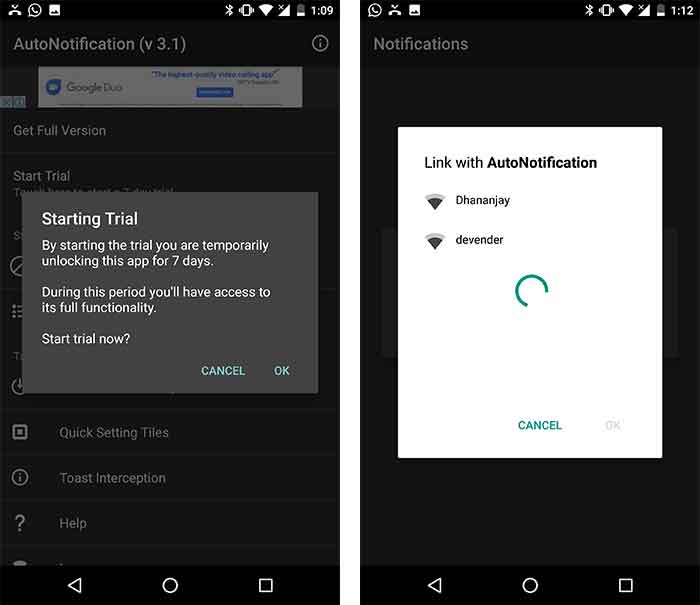 Comience la prueba de 7 días en la aplicación AutoNotification
Comience la prueba de 7 días en la aplicación AutoNotificationEsto permitirá una prueba de la aplicación de 7 días, que se asociará con su cuenta de Google. Una vez hecho esto, siga las instrucciones a continuación para habilitar los controles de importancia de las notificaciones para las aplicaciones que aún no se dirigen a Oreo.
Habilite los controles de importancia de las notificaciones en Android Oreo
Toque en “Categorías de notificación”. Tan pronto como lo toque, primero deberá otorgar “Acceso de notificación” a la aplicación. Así que hazlo.
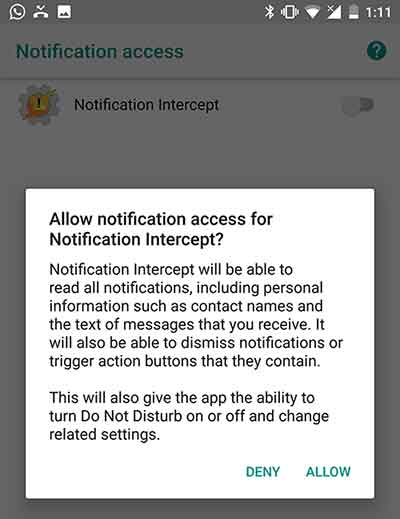 Habilite “Acceso a notificaciones” para la aplicación AutoNotification
Habilite “Acceso a notificaciones” para la aplicación AutoNotificationVuelve a la aplicación. Ahora deberá presionar “Aceptar” en el mensaje de asociación del dispositivo. Una vez que pase por esto, AutoNotification mostrará todas las aplicaciones (usuario y sistema) en la pantalla.
 Seleccione la aplicación para habilitar Categorías de notificación para ella.
Seleccione la aplicación para habilitar Categorías de notificación para ella.Seleccione la aplicación específica para la que le gustaría habilitar Categorías de notificación. Verá la ventana de notificaciones de la aplicación, luego active la palanca “Dejar que la aplicación decida”. Aparecerá un mensaje de advertencia. Revíselo, porque para eso está haciendo esto y seleccione “SÍ”. Al hacerlo, verá que se han habilitado las Categorías / Canales de notificación. Ahora, todo lo que necesita hacer es tocar “Importancia” y seleccionar entre los diversos controles de importancia disponibles.
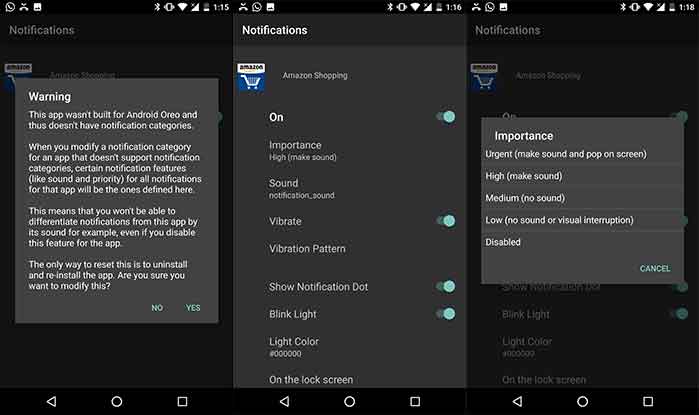 Habilitar los controles de importancia de las notificaciones mediante AutoNotification
Habilitar los controles de importancia de las notificaciones mediante AutoNotificationAhora, tendrá que hacer lo mismo con cualquier otra aplicación instalada. También verá que AutoNotifications no se limita solo a habilitar categorías, sino que también tendrá más opciones:
Configure el patrón de vibración para una aplicación, si la vibración está habilitada. Habilite las notificaciones LED y la capacidad de elegir el color de la luz LED para una aplicación específica. Controlar el contenido en las notificaciones de la pantalla de bloqueo
Todo esto es genial, ¿verdad? Tener más control sobre su propio dispositivo siempre es algo bueno.
Vea más sobre Oreo:
¡Eso es! Acaba de habilitar los canales de notificación para una aplicación que aún no se dirige a Oreo y también podrá usar los controles de importancia de las notificaciones.
